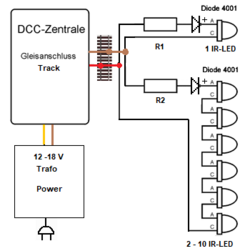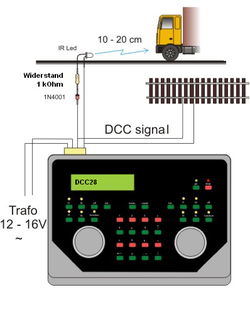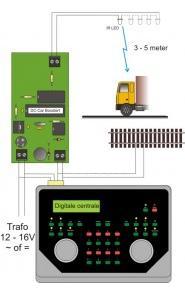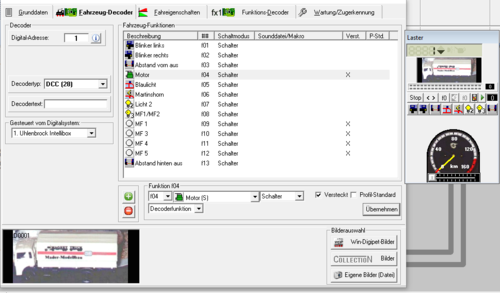Windigipet-DC-Car-Fahrzeug: Unterschied zwischen den Versionen
K |
K |
||
| Zeile 17: | Zeile 17: | ||
Die Fahrzeuge müssen in der Windigipet - Fahrzeugdatenbank eingetragen werden. <br> | Die Fahrzeuge müssen in der Windigipet - Fahrzeugdatenbank eingetragen werden. <br> | ||
| − | == | + | ==CV-Einstellung für ein DC-Car== |
| − | Kurze DCC-Adressen von 1 - 126 | + | ====Adressen==== |
| − | Betriebsarten | + | * Kurze DCC-Adressen von 1 - 126<br> |
| + | * lange Adressen von 128 - 9999.<br> | ||
| + | ====Betriebsarten==== | ||
1. Das Fahrzeug fährt nach dem Einschalten mit einer festgelegten Fahrstufe sofort los<br> | 1. Das Fahrzeug fährt nach dem Einschalten mit einer festgelegten Fahrstufe sofort los<br> | ||
2. Das Fahrzeug steht nach dem Einschalten und kann nur über einen Fahrbefehl von der Digitalzentrale oder Funktionsbaustein angefahren werden.<br> | 2. Das Fahrzeug steht nach dem Einschalten und kann nur über einen Fahrbefehl von der Digitalzentrale oder Funktionsbaustein angefahren werden.<br> | ||
3. Das Fahrzeug steht nach dem Einschalten und kann nur über einen Fahrbefehl von der Digitalzentrale angefahren werden.<br> | 3. Das Fahrzeug steht nach dem Einschalten und kann nur über einen Fahrbefehl von der Digitalzentrale angefahren werden.<br> | ||
4. Belegung der Funktionstasten<br> | 4. Belegung der Funktionstasten<br> | ||
| + | ==Mögliche Einträge für ein DC-Car== | ||
F00 Licht 1, Rücklicht<br> | F00 Licht 1, Rücklicht<br> | ||
F01 Blinker links<br> | F01 Blinker links<br> | ||
| Zeile 47: | Zeile 50: | ||
Mit der IB II gibt es diese Grenzen nicht.<br> | Mit der IB II gibt es diese Grenzen nicht.<br> | ||
<br> | <br> | ||
| − | + | ==Mustereintrag im WDP== | |
[[Datei:DC-Car-WDP.png|right|500px| thumb | Windigipet - Fahrzeugdatenbank - Mustereintrag für ein DC-Car]] | [[Datei:DC-Car-WDP.png|right|500px| thumb | Windigipet - Fahrzeugdatenbank - Mustereintrag für ein DC-Car]] | ||
Im WDP 2015 und WDP 2018 können in die Fahrzeugdatenbank Fahrzeugeinstellungen importiert werden.<br> | Im WDP 2015 und WDP 2018 können in die Fahrzeugdatenbank Fahrzeugeinstellungen importiert werden.<br> | ||
| Zeile 62: | Zeile 65: | ||
Laden der Musterlösung: [http://www.modellautobahnen.de/WDP/fahrzeug/dc-car-wdp.mdb dc-car-wdp.mdb]<br> | Laden der Musterlösung: [http://www.modellautobahnen.de/WDP/fahrzeug/dc-car-wdp.mdb dc-car-wdp.mdb]<br> | ||
<br> | <br> | ||
| − | [[Windigipet-Mobil]] | + | <br> |
| − | + | Steuerung mit dem Smartphone oder Tablett [[Windigipet-Mobil]]<br> | |
| + | <br> | ||
[[Kategorie:Windigipet]] | [[Kategorie:Windigipet]] | ||
Version vom 11. September 2018, 01:24 Uhr
Inhaltsverzeichnis
Fahrzeug eintragen im WDP
Material:
Fahrzeugdecoder mit FTR (Fototransistor)
Strahler am Gleisanschluss.
Fahrzeugdecoder mit zusätzlichen LCIR (Fernempfänger)
DC-Car-Booster
Bedienung:
Die Zentrale muss für die Fahrzeugadresse auf DCC28 eingetellt sein.
Wenn das Fahrezug mit der Zentrale bedient werden soll, müssen die Funktionen auch der Zentrale bekannt sein.
Die IB, das Twincenter und die Tams senden die Funktionen ohne etwas eintragen zu müssen.
Zentralen mit Display können die Eintragungen brauchen.
Die Fahrzeuge müssen in der Windigipet - Fahrzeugdatenbank eingetragen werden.
CV-Einstellung für ein DC-Car
Adressen
- Kurze DCC-Adressen von 1 - 126
- lange Adressen von 128 - 9999.
Betriebsarten
1. Das Fahrzeug fährt nach dem Einschalten mit einer festgelegten Fahrstufe sofort los
2. Das Fahrzeug steht nach dem Einschalten und kann nur über einen Fahrbefehl von der Digitalzentrale oder Funktionsbaustein angefahren werden.
3. Das Fahrzeug steht nach dem Einschalten und kann nur über einen Fahrbefehl von der Digitalzentrale angefahren werden.
4. Belegung der Funktionstasten
Mögliche Einträge für ein DC-Car
F00 Licht 1, Rücklicht
F01 Blinker links
F02 Blinker rechts
F1+F2 Warnblinker
F03 Abstandssteuerung vorn ein/aus
F04 Reedkontakt ein/aus (Stoppstelle ignorieren)
F05 Blaulicht
F06 Frontblitzer
F07 Licht 2
F08 MF 1/MF 2 Licht 4 und Licht 3
F09 MF 1 Licht 4 (wenn CV 20 auf 8 gesetzt)
F10 MF 3 (je nach Konfiguration der CV 27)
F11 MF 4 (je nach Konfiguration der CV 111)
F12 MF 5 (je nach Konfiguration der CV 25)
F13 Abstandssteuerung hinten ein/ausschalten)
Hinweis: Um die Funktionen F10- F13 mit dem DC-Car-Booster zu bedienen, ist ein Upgrade der Boosterfirmware notwendig.
Wenden Sie sich dazu bitte an den DC-Car-Service.
Einige Zentralen liefern nur die Funktionen F0 bis F8 z.B. Intellibox
Mit einem Update der IB sind auch die Funkten F0 bis F12 möglich.
Mit der IB II gibt es diese Grenzen nicht.
Mustereintrag im WDP
Im WDP 2015 und WDP 2018 können in die Fahrzeugdatenbank Fahrzeugeinstellungen importiert werden.
Das erleichtert das Einrichten der Funktionen bei den Fahrzeugen.
Das ist beim Import zu beachten:
- Importieren für dieses Fahrzeug: nein
- Importieren für ein neues Fahrzeug: ja
- einige Funktionen sind abgeschaltet da sie nicht Standard sind.
Sie können durch freigeben zugeordenet werden.
Die Multifunktionsausgänge können umbenannt werden, um die Funktion richtig zu erklären.
Arbeitslicht, Servo für Müllfahrzeug usw.
Laden der Musterlösung: dc-car-wdp.mdb
Steuerung mit dem Smartphone oder Tablett Windigipet-Mobil